在Teams电脑版上共享屏幕给全员,首先打开Teams并加入会议。在会议界面底部,点击“共享屏幕”按钮(一个带箭头的方框)。在弹出的选项中选择“屏幕”,然后选择您想要共享的整个桌面或特定的屏幕。确认选择后,您的屏幕将实时共享给所有与会者,他们将看到您展示的屏幕内容。确保在共享前关闭不需要显示的应用程序或窗口,以保护隐私。
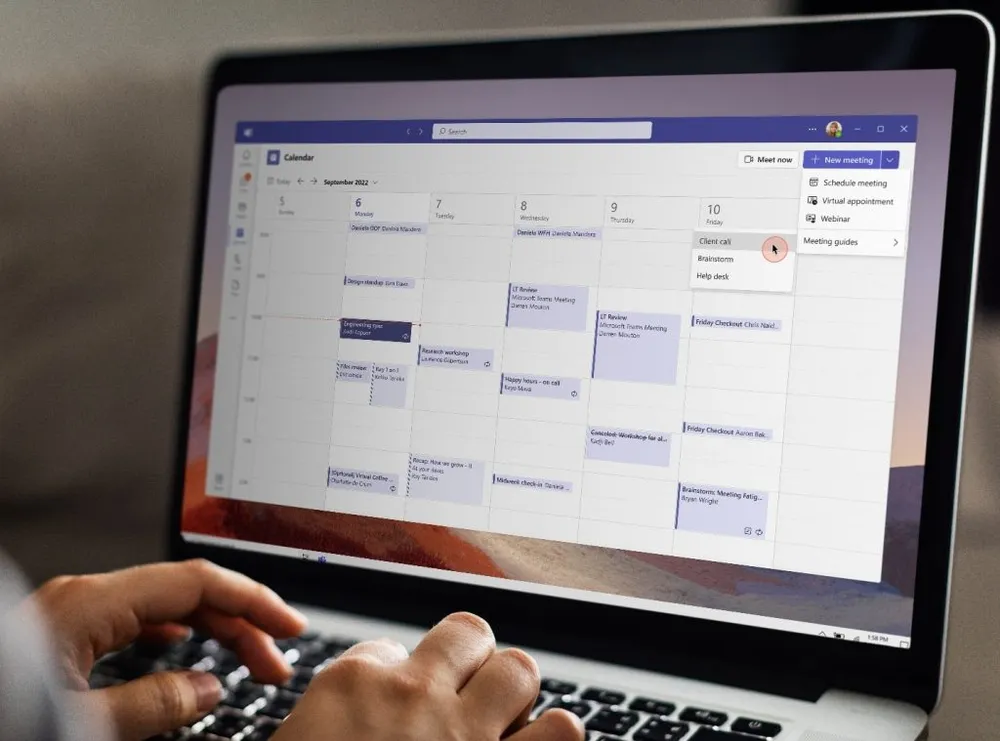
屏幕共享的基本设置与要求
确保Teams客户端已更新到最新版本
-
检查自动更新功能:确保Teams客户端的自动更新功能已开启,这样每次更新发布时,应用程序会自动更新到最新版本,避免使用旧版本可能带来的兼容性和功能问题。自动更新设置通常在Teams的设置中找到,并可以确保你始终拥有最新的功能和修复。
-
手动检查更新:如果你不确定是否安装了最新版本,可以在Teams的界面中手动检查更新。进入“设置”菜单后,点击“检查更新”,Teams会自动搜索并安装可用的更新。确保每次开启Teams时,客户端都是最新版本,这能有效避免由于版本不一致导致的共享问题。
-
更新通知与安装:在更新过程中,Teams会提示用户需要重启客户端才能应用更新。如果出现提示,及时进行安装和重启,以确保你使用的版本是最新的。在繁忙的工作时段,确保在非高峰期进行更新,以减少工作干扰。
检查设备的屏幕共享权限设置
-
操作系统权限设置:在进行屏幕共享之前,需要确保操作系统给予Teams足够的权限。例如,在Windows系统中,你可能需要允许Teams访问你的显示器或桌面。在macOS上,也需要在系统偏好设置中确保Teams已获得屏幕共享和录制权限。检查这些权限设置,避免因权限不足导致屏幕共享无法进行。
-
检查Teams的权限设置:确保Teams本身已获得正确的权限来进行屏幕共享。进入Teams的设置菜单,检查“权限”部分,确认所有共享功能(如屏幕、窗口等)的设置已启用。不同版本的操作系统可能会有不同的权限控制,所以必须根据你的设备操作系统设置权限。
-
网络防火墙与安全软件配置:如果你使用防火墙或其他网络安全软件,确保它们允许Teams使用屏幕共享功能。有时,防火墙可能会阻止Teams的共享功能正常运行,因此你需要在防火墙设置中允许Teams的相关端口和服务。特别是在公司环境中,管理员可能会对某些应用设置限制,确保你与IT部门确认这些设置。
配置适合全员共享的设备和网络环境
-
使用高性能设备:进行全员屏幕共享时,设备的性能尤为重要。确保你的电脑配备了足够的内存和处理能力,特别是在共享高分辨率屏幕或多个应用窗口时。理想的设备应当拥有至少8GB的内存和较新的处理器,以保证屏幕共享过程中不卡顿或崩溃。
-
保证稳定的网络连接:稳定的网络连接对屏幕共享至关重要,尤其是当多个与会者同时查看共享内容时。为了减少延迟和卡顿现象,建议使用有线网络连接,而不是无线Wi-Fi。如果使用Wi-Fi,确保信号稳定且带宽足够,以支持高清视频和实时屏幕共享。特别是在高峰时段,网络负荷过大时,可能会影响屏幕共享的质量。
-
优化网络带宽与设置:在共享屏幕时,Teams会根据你的网络带宽调整共享质量。为了获得更高质量的屏幕共享体验,可以在Teams设置中手动调整屏幕共享的分辨率和带宽设置。例如,选择较低分辨率时可以降低网络带宽的消耗,避免因网络问题影响共享质量。在大型会议中,可以提前进行网络测试,以确保不会因带宽不足而导致延迟。
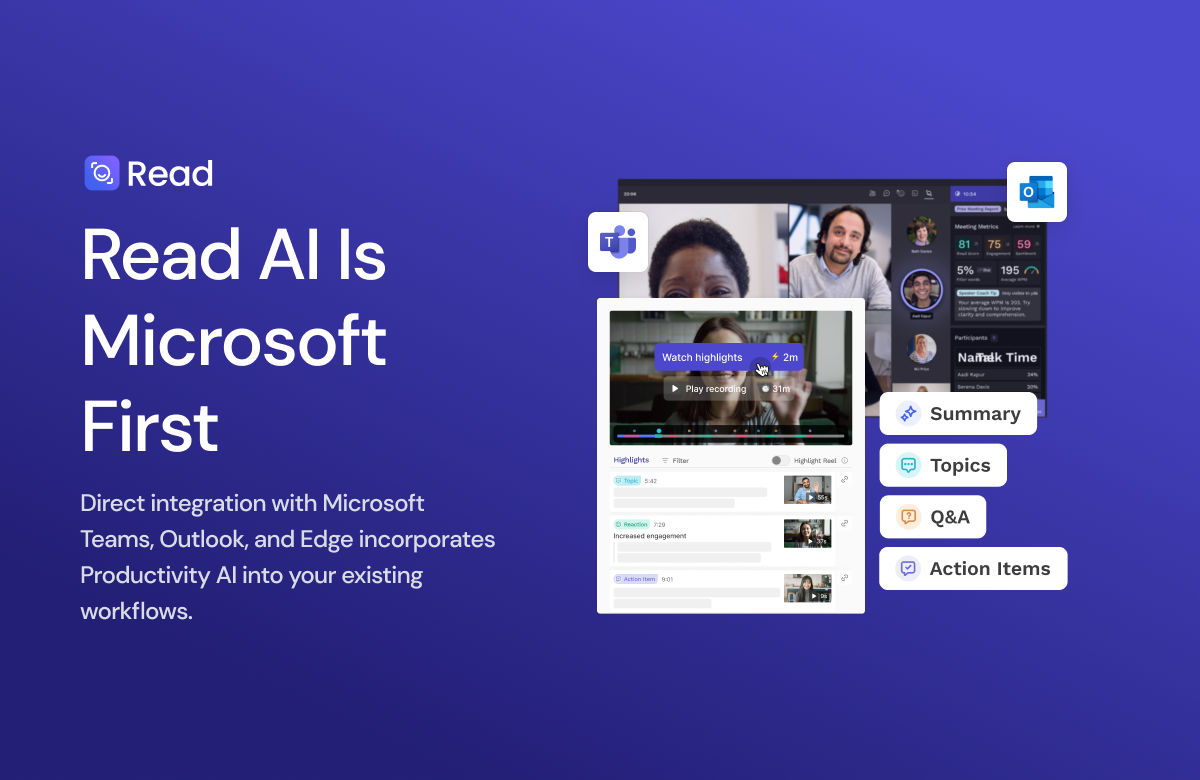
如何在Teams会议中共享屏幕给全员
选择共享整个屏幕的方式
-
选择“共享屏幕”选项:在Teams会议界面中,点击控制面板上的“共享屏幕”图标时,你可以看到多个共享选项。选择“共享整个屏幕”选项后,Teams将会共享你显示器上的所有内容,包括桌面上打开的所有窗口和应用程序。确保在共享之前,桌面上没有敏感或不希望与其他参与者共享的内容。
-
使用多个显示器时的选择:如果你使用多个显示器,Teams会显示所有连接的显示器供你选择。你可以选择共享整个桌面或其中一个显示器的内容。如果你只想共享特定显示器上的内容,确保选择正确的显示器,以免错误地共享到其他显示器。
-
实时共享与更新内容:选择共享整个屏幕后,Teams会实时更新你桌面上的所有活动,与会者将能够看到你屏幕上所有的操作。无论是切换应用程序、打开文件,还是浏览网页,所有内容都会被共享。确保在共享时,所有需要展示的内容已经准备好,避免频繁切换和寻找文件时的尴尬。
共享特定应用程序窗口的方法
-
选择应用程序窗口共享:与共享整个屏幕不同,选择“共享窗口”时,你可以只共享一个应用程序的窗口,而不暴露整个桌面上的其他内容。在选择“共享窗口”后,Teams会列出所有当前打开的应用程序窗口供你选择。你只需要选择你希望共享的窗口,其他窗口或桌面内容将不会被显示。
-
共享常用应用程序的窗口:如果你需要展示特定的文档、PPT演示或网页,选择共享单一应用程序窗口会更加安全和高效。例如,当你进行项目汇报时,选择只共享PowerPoint演示窗口,能够确保参会人员仅看到演示内容,而不会被桌面上其他内容分散注意力。
-
保持窗口聚焦:当你选择共享单个窗口时,Teams会自动聚焦于该窗口,并且其他应用程序窗口无法干扰共享内容。确保在共享前关闭不必要的窗口,避免误操作或展示不相关内容。在屏幕共享期间,也要避免切换到其他未共享的窗口,以确保与会者一直看到正确的内容。
设置与会者共享屏幕的权限
-
默认设置与主持人控制:在Teams会议中,主持人默认有完全的权限来共享屏幕,但与会者的屏幕共享权限通常是受限的。主持人可以在会议设置中选择是否允许与会者共享屏幕。如果默认没有开启与会者共享权限,主持人需要在共享屏幕时手动调整权限设置,允许与会者进行屏幕共享。
-
在会议中更改权限:如果你希望临时改变与会者的共享权限,可以在会议进行过程中随时调整。点击“参与者”列表,在每个与会者旁边的菜单中选择“允许共享屏幕”。这种方法让主持人能够灵活地决定哪些人可以共享屏幕,确保会议的顺利进行。
-
分配共享权限的最佳实践:为了避免多人同时共享屏幕造成混乱,主持人应根据需要合理分配与会者的共享权限。例如,在会议开始时,主持人可以选择只允许自己共享屏幕,待到需要协作或讨论时再开放与会者共享权限。确保这种权限管理策略能有效控制会议节奏,避免屏幕共享时的视觉干扰。
管理员控制与全员共享权限设置
设置会议中的屏幕共享权限
-
默认权限设置:管理员可以在Teams管理中心为组织中的所有会议设置默认的屏幕共享权限。默认情况下,所有与会者都可以共享屏幕,但管理员可以选择限制此权限,仅允许主持人或特定角色共享。通过设置会议策略,管理员可以确保每次创建会议时,屏幕共享的权限始终按照组织的安全和协作需求进行分配。
-
调整权限以适应不同会议类型:管理员可以根据会议的性质调整屏幕共享权限。例如,对于大型公开会议,管理员可能选择只允许主持人共享屏幕,而对于小型团队讨论,可能允许所有参与者共享屏幕。通过灵活的权限设置,团队管理员能够最大化控制和组织会议内容的展示。
-
设置临时权限:在一些特定情况下,管理员或会议主持人可能需要为与会者临时开放共享权限。通过会议中的权限调整功能,主持人可以随时修改屏幕共享权限。例如,如果需要进行分组讨论或协作,可以临时允许所有与会者共享屏幕,完成特定任务后再恢复默认权限。
限制参与者的共享权限
-
禁止与会者共享屏幕:管理员可以在Teams管理中心配置会议策略,完全禁止与会者共享屏幕。这对于需要高度保密或结构化的会议非常重要,可以避免无意中分享敏感信息或干扰会议内容。主持人在开始会议前可以检查是否启用了“仅允许主持人共享屏幕”的选项。
-
基于角色的权限分配:为了精细控制屏幕共享权限,管理员可以根据与会者的角色分配不同的权限。比如,对于会议的主持人和组织者,允许他们共享屏幕,而普通与会者则只能查看其他人的屏幕。这样,管理员可以根据参与者的角色来制定更灵活、更符合需求的共享策略。
-
即时权限调整:管理员可以在会议进行时随时调整参与者的屏幕共享权限。如果某个与会者不小心共享了不合适的内容,主持人可以立即撤销其共享权限,避免干扰或泄露信息。管理员可以通过“参与者”列表管理每个与会者的权限,确保会议的顺利进行。
允许与会者共享屏幕的最佳实践
-
逐步开放共享权限:在会议开始时,主持人应先明确哪些人员可以共享屏幕。为了确保会议的有序进行,主持人可以根据需要逐步开放与会者的共享权限。例如,首先由主持人展示重要信息,之后根据需求再邀请其他成员进行屏幕共享。这种逐步开放的方式有助于避免多人同时共享屏幕,导致视觉混乱和注意力分散。
-
设置共享时间限制:为了防止与会者长时间共享屏幕而影响会议进度,可以设定屏幕共享的时间限制。例如,允许每个与会者在一定时间内展示其内容,然后自动停止共享,确保会议节奏的高效性。这种方式能够帮助控制会议的内容流动,避免过长时间的屏幕展示拖慢会议进程。
-
明确共享内容的范围:主持人应要求与会者在共享屏幕时提前准备好要展示的内容,并且尽量减少切换应用程序或桌面。为了避免干扰,最好共享单一的应用窗口,而非整个桌面。与会者共享屏幕时,明确说明共享内容的范围和目的,可以帮助提高会议的专业性和效率。同时,主持人应随时监控屏幕共享的质量,以确保共享内容清晰且相关。
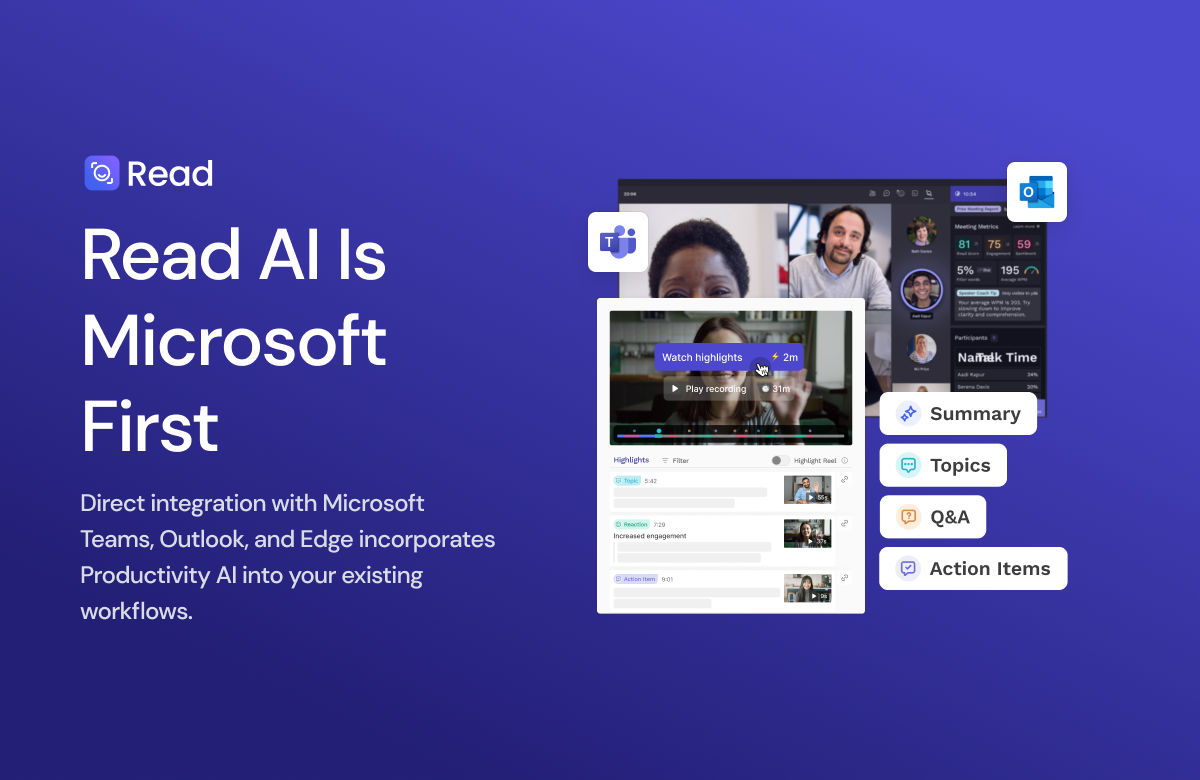
屏幕共享时的安全性与隐私保护
如何避免泄露个人或敏感信息
-
关闭不必要的应用程序和窗口:在进行屏幕共享前,用户应关闭所有不相关的应用程序和窗口,特别是包含敏感或私人信息的窗口。例如,关闭电子邮件客户端、社交媒体、个人文件夹以及任何其他可能包含个人隐私或敏感信息的应用程序。通过减少不必要的桌面显示,避免无意间将敏感信息暴露给与会者。
-
使用虚拟桌面或清理工具:为了进一步保护隐私,可以使用操作系统的虚拟桌面功能,创建一个干净的桌面用于共享。这样,可以确保只展示与会议相关的内容,而不会意外地显示其他桌面内容。此外,使用桌面清理工具可以隐藏桌面上的图标和文件,进一步保障隐私。
-
选择性共享窗口:与共享整个桌面不同,选择共享特定应用程序窗口是一种更安全的方式。通过共享单一窗口,用户可以确保仅展示与会议相关的内容,避免暴露不必要的桌面信息。这种方法能够有效降低敏感信息泄露的风险,尤其适用于共享文档、演示文件或特定应用程序的内容。
设置桌面与窗口共享的安全性措施
-
启用隐私保护功能:Teams提供隐私保护功能,例如在共享屏幕时屏幕上会显示“正在共享”提示,提醒与会者当前正在查看屏幕。这种可视化提示可以增加透明度,确保与会者知晓共享内容的范围和性质。此外,Teams还提供了选项让用户可以选择共享特定区域或窗口,而不是整个桌面,减少泄露个人信息的风险。
-
限制共享范围:当选择共享桌面时,可以通过选择只分享特定区域或应用程序窗口来进一步加强隐私保护。通过此方式,即使是共享整个桌面,其他未选择的窗口和区域也不会被展示,确保没有敏感内容泄露。此外,建议在需要共享的窗口或应用程序中关闭所有不相关或敏感的信息,避免误操作。
-
使用屏幕共享录制保护:当共享屏幕时,如果会议被录制,确保录制的内容不会泄露敏感信息。Teams允许主持人在共享屏幕时禁用屏幕共享的录制功能,防止与会者共享的敏感内容被录制和回放。通过控制录制权限和禁用共享内容的录制,可以有效防止信息泄露。
使用权限控制确保数据保护
-
限制屏幕共享权限:管理员和会议主持人可以通过Teams设置,限制屏幕共享的权限。为了防止未经授权的屏幕共享,主持人可以选择“仅主持人可共享屏幕”的设置,确保只有主持人能够控制会议内容的展示。如果会议中需要其他与会者共享屏幕,主持人可以在会议过程中逐一授予共享权限。这种方式可以有效避免其他参与者随意共享敏感或不相关的内容。
-
设置参与者角色和权限:在会议中,管理员和主持人可以根据与会者的角色来分配不同的权限。只有主持人和指定的用户可以共享屏幕,而普通参与者则只能查看共享内容。这种权限管理有助于确保会议中的屏幕共享有序进行,防止信息泄露。管理员还可以设置默认权限,以确保每次会议都按照预定规则进行。
-
启用多因素认证(MFA):为了进一步加强安全性,管理员可以启用多因素认证(MFA),确保只有经过验证的用户才能进入会议并共享屏幕。MFA增加了身份验证的层级,减少了未经授权人员进入会议并共享敏感信息的风险。通过这种方式,可以提高会议的整体安全性,确保数据保护。

Teams电脑版如何共享屏幕给全员?
在Teams电脑版上共享屏幕给全员,首先加入会议,点击会议界面底部的“共享屏幕”按钮。选择“屏幕”选项,然后选择要共享的整个桌面或屏幕。此时,所有与会者都能看到您共享的屏幕内容。
如何在Teams上共享特定的应用窗口?
要在Teams上共享特定的应用窗口,点击“共享屏幕”按钮后,选择“窗口”选项。然后从列表中选择您想要共享的应用程序窗口,这样只有该窗口会被共享,其他内容不会被显示给与会者。
如何停止在Teams中共享屏幕?
要停止在Teams中共享屏幕,只需点击会议界面上的“停止共享”按钮。屏幕共享将立即结束,其他与会者将不再看到您的屏幕内容。
在Teams共享屏幕时如何保护隐私?
为了保护隐私,在共享屏幕时,建议选择共享特定窗口而不是整个桌面。这样可以避免泄露不必要的个人信息或其他敏感内容。